Эта скрытая функция iPhone — самый простой способ быстро делать заметки

Узнайте, как делать быстрые заметки на iPhone, если вы хотите быстро и легко сохранить текст, ссылки и изображения.
Иногда вам нужно знать, как выполнить полную перезагрузку iPhone, например, если ваш телефон зависает без уважительной причины, и вам нужно дать ему толчок, чтобы он снова заработал. Конечно, вы можете надеяться, что ваш телефон вернется к жизни сам по себе, но все же удобно иметь его в качестве опции в заднем кармане.
То, как вы это делаете, зависит от модели вашего iPhone, но все методы очень похожи. И мы собираемся показать их вам сейчас. Так что возьмите этот плохо работающий телефон и читайте дальше, чтобы узнать, как выполнить полную перезагрузку iPhone.
Как сделать хард ресет на айфоне
Как выполнить полную перезагрузку iPhone (под управлением iOS 16 или более поздней версии)
Для современных iPhone выполните следующие действия, чтобы сбросить настройки телефона.
Вам нужно выполнить эти шаги в очень быстрой последовательности — постарайтесь нажать все три кнопки менее чем за секунду.
1. Нажмите и отпустите кнопку увеличения громкости (долго держать не нужно, подойдет простое нажатие.)
2. Нажмите и отпустите кнопку уменьшения громкости .
3. Нажмите и удерживайте кнопку питания .
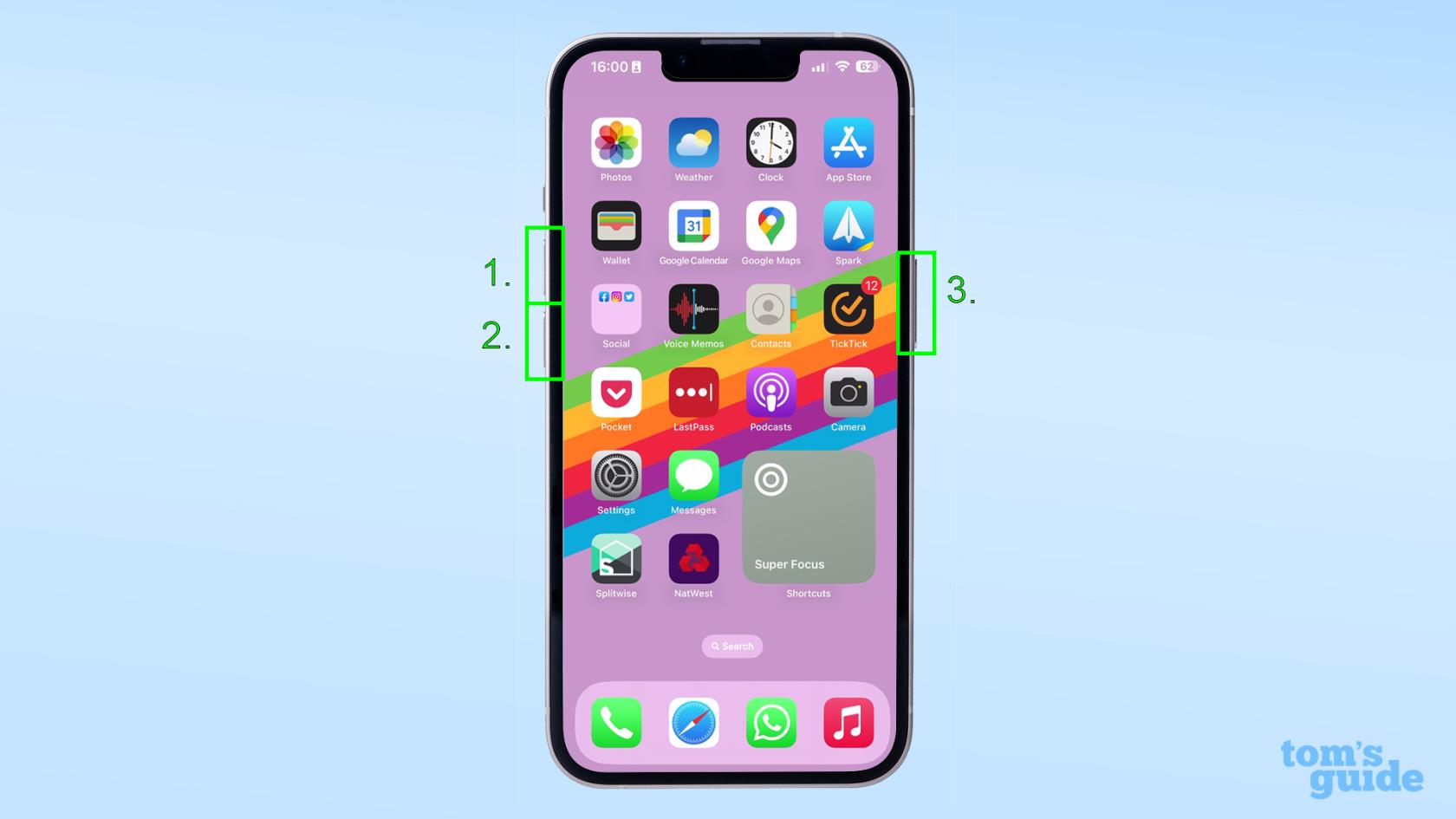
(Изображение предоставлено нашим гидом)
4. Когда появится логотип Apple, отпустите кнопку . Подождите, пока телефон снова не включится и не отобразит экран блокировки, и сброс будет выполнен.
Это работает как на iPhone с идентификатором лица, так и на iPhone с сенсорным идентификатором (с выемкой и с кнопкой «Домой»), даже несмотря на то, что положение и размер кнопок различаются.
Если телефон не включается, попробуйте зарядить его, возможно, это поможет. Если это не так, возможно, пришло время обратиться в службу поддержки Apple.
Примечание. Если вы используете старый iPhone, вам придется либо удерживать кнопку уменьшения громкости и кнопку питания вместе (iPhone 7), либо одновременно удерживать кнопку питания и кнопку «Домой» (iPhone 6S или старше) для сброса настроек.
У нас есть все важные практические советы для iPhone здесь, на TG, которые помогут вам лучше узнать свой телефон. Чтобы убедиться, что вы в курсе основ работы с iPhone, ознакомьтесь с нашими руководствами о том, как сделать снимок экрана на iPhone , как изменить код доступа на iPhone или как изменить время на iPhone , чтобы вы могли захватывать экраны, менять PIN-коды и менять часы в любое время.
Что касается некоторых более продвинутых функций iPhone, мы можем показать вам, как отключить фоновое обновление на iPhone , чтобы сэкономить заряд батареи, как превратить живые фотографии в видео, чтобы отправить их пользователям Android, как наложить изображения на iPhone для более креативного редактирования фотографий и как включить пространственный звук на iPhone , чтобы слушать музыку и фильмы с 360-градусным звуком. Если вам надоели надоедливые всплывающие окна, узнайте, как заблокировать всплывающие окна в Safari на iPhone . Если вы хотите покончить со своей зависимостью от TikTok, вот как установить ограничения по времени для приложений iPhone с помощью Screen Time . А если вы собираетесь кататься на лыжах, узнайте, как отключить обнаружение сбоев на iPhone., чтобы ваш телефон не вызывал скорую помощь, когда не должен.
Узнайте, как делать быстрые заметки на iPhone, если вы хотите быстро и легко сохранить текст, ссылки и изображения.
Если вы чувствуете нетерпение, научитесь включать бета-обновления macOS, чтобы вы первыми получали последние версии операционной системы Mac.
Активация горизонтального режима всегда включенного дисплея на телефонах Samsung не займет много времени, что даст вам интерфейс в стиле ожидания iOS 17.
Если вы собираетесь в отпуск или путешествуете этим летом, вам следует использовать эти функции.
Никогда больше не получайте пищевое отравление, используя этот ярлык преобразования времени в микроволновой печи.
Настройка профилей Safari в iOS 17 упрощает сортировку вкладок и избранных страниц, поэтому ее стоит настроить. Это руководство покажет вам, как это сделать.
Вот как можно скрыть свой онлайн-статус в WhatsApp, если вы не очень заинтересованы в том, чтобы люди знали, когда вы активны.
Узнайте, как обновить свой iPhone до iOS 16, чтобы использовать все новейшие и лучшие функции, обеспечив при этом максимальную безопасность и оптимизацию вашего iPhone.
Ваш iPhone имеет встроенную коррекцию объектива, которая может удалить оптические искажения с изображений. Вот как вы включаете его.
Вот как включить уровень камеры iPhone, который появился с iOS 17.








